Chromebook : votre système applique une mise à jour critique

Si votre Chromebook est bloqué lors de l

Vous pouvez facilement connecter votre Chromebook à votre téléviseur sans fil ou à l'aide d'un câble HDMI standard. Si vous préférez l'option sans fil, vous devez connecter un boîtier Android TV ou un appareil Google Chromecast au port HDMI de votre téléviseur.
Jusqu'ici tout va bien. Le seul problème majeur survient lorsque vous configurez tout, mais votre Chromebook ne diffusera pas sur la télévision. Parfois, l'écran se fige et devient noir, ou vous obtenez une étrange erreur "Aucun appareil trouvé". Suivez les étapes de dépannage ci-dessous pour résoudre ce problème ennuyeux.
Que faire si le Chromebook ne parvient pas à diffuser sur le téléviseur
Utiliser un câble et un port HDMI différents
Inspectez visuellement vos appareils et assurez-vous que le câble HDMI n'est pas effiloché ou endommagé. Vérifiez également les ports et assurez-vous qu'ils ne présentent pas de signes d'oxydation ou d'autres problèmes. Utilisez un autre câble et basculez vers un autre port. Vérifiez si vous remarquez des améliorations.
De plus, essayez de caster à partir d'un autre compte d'utilisateur sur le même ordinateur portable ChromeOS. Vérifiez si le problème persiste. Peut-être que ce problème a quelque chose à voir avec votre profil d'utilisateur actuel.
Vérifiez votre réseau
Utilisez un autre réseau. Connectez vos appareils à un autre réseau, si possible. De plus, débranchez votre routeur et laissez-le débranché pendant une minute. Ensuite, allumez votre périphérique réseau ; assurez-vous de le brancher directement dans une prise murale. Vérifiez si vous remarquez des améliorations.
Rapprochez vos appareils
Si vous utilisez une connexion sans fil, votre Chromebook et votre téléviseur doivent se trouver à moins de 15 pieds (environ 4 mètres) l'un de l'autre. Idéalement, votre appareil Chromecast, votre ordinateur portable, votre téléviseur et votre routeur doivent tous se trouver dans la même pièce. De plus, déconnectez les autres appareils utilisant la même connexion réseau pour réduire la concurrence pour la bande passante.
Désactiver l'isolation AP
Supposons que vous ayez un point d'accès (AP) ou un prolongateur. Dans ce cas, vous devez désactiver l'isolation AP sur votre amplificateur Wi-Fi avant de configurer Chromecast sur votre réseau sans fil. Pour rappel rapide, si votre routeur a activé l'isolation AP, il traitera les Wi-Fi 2,4 GHz et 5 GHz comme des réseaux distincts. Tous vos appareils doivent être sur le même réseau pour que vous puissiez diffuser du Chromebook au téléviseur.
Utilisez les paramètres de routeur suivants pour configurer Chromecast :
Mettez à jour votre système d'exploitation et votre navigateur
Mettez à jour ChromeOS et Google Chrome vers la dernière version. Redémarrez votre Chromebook et votre téléviseur, puis réessayez.
Accédez aux paramètres du Chromebook , sélectionnez À propos de ChromeOS , puis appuyez sur le bouton Rechercher les mises à jour pour mettre à jour ChromeOS.
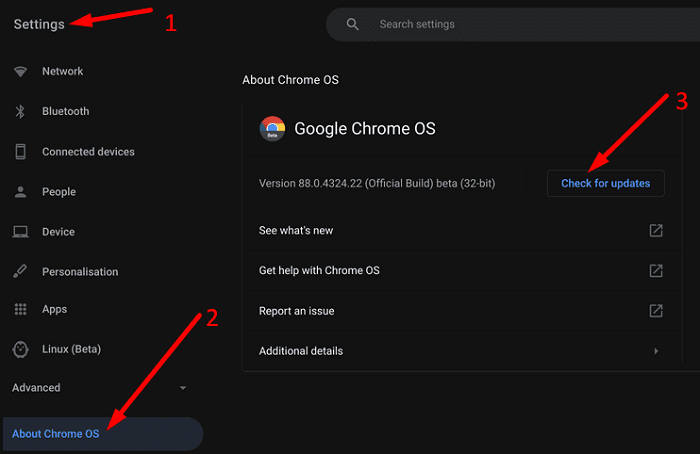
Pour mettre à jour votre navigateur, accédez à Aide , sélectionnez À propos de Google Chrome et recherchez les mises à jour.
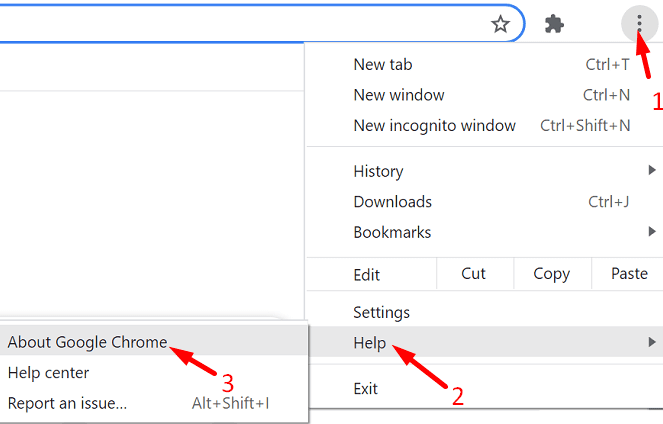
Redémarrez les fonctionnalités du routeur multimédia
Ouvrez un nouvel onglet de navigateur et saisissez chrome://flags/#media-router . Localisez les fonctionnalités du routeur multimédia et activez-les. Si les fonctionnalités sont déjà activées, désactivez-les et redémarrez votre navigateur. Activez ensuite à nouveau Media Router et vérifiez les résultats.
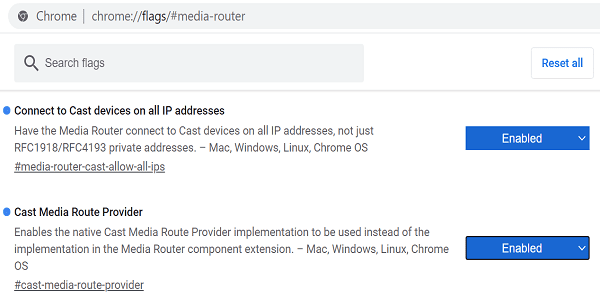
Si votre Chromebook ne diffuse toujours pas sur le téléviseur, réinitialisez les paramètres d'usine de votre téléviseur et nettoyez sous tension votre Chromebook.
Conclusion
Si vous ne pouvez rien diffuser du Chromebook au téléviseur, utilisez un câble et un port HDMI différents. Vérifiez ensuite votre réseau : débranchez votre routeur, désactivez l'isolation du point d'accès et assurez-vous que tous vos appareils sont sur le même réseau. Si le problème persiste, redémarrez les fonctionnalités du routeur multimédia.
Avez-vous réussi à régler le problème ? Laquelle des solutions ci-dessus a fonctionné pour vous ? Faites-le nous savoir dans les commentaires ci-dessous.
Si votre Chromebook est bloqué lors de l
Si votre Chromebook ne reconnaît pas vos périphériques USB, consultez notre guide pour des solutions pratiques et efficaces.
Si votre stylet a cessé de fonctionner sur Chromebook, assurez-vous qu
Si vous ne parvenez pas à finaliser votre abonnement HP Ink, utilisez un navigateur pour activer votre abonnement. Ensuite, mettez à jour le micrologiciel de votre imprimante.
Si vous êtes un utilisateur Fitbit, vous pourriez avoir un problème où l'écran est noir et/ou l'appareil ne s'allume pas. Voici quelques étapes de dépannage que vous
Nous vous montrons comment régler manuellement la vitesse de connexion à un paramètre spécifique sur le lecteur vidéo Roku.
Un didacticiel facile à suivre montrant les étapes à suivre pour trouver l'adresse MAC Ethernet ou sans fil de votre boîtier Roku ou de votre appareil Roku Stick.
Si votre ordinateur portable Chromebook n'est pas assez bruyant, réglez le contrôle du volume du système d'exploitation sur 100 % et utilisez une extension d'amplification du volume.
Toutes les applications Google Play Store ne sont pas compatibles avec ChromeOS en raison de limitations matérielles et de fonctionnalités clés manquantes.
Un guide facile à suivre sur la façon de résoudre un problème où le lecteur vidéo Roku se fige ou redémarre de lui-même.
Donnez à vos icônes d'applications le changement dont elles ont besoin en modifiant la forme qu'elles ont sur Android 11. Aucune application tierce n'est requise.
Si l'application de bureau Microsoft Teams ne fonctionne pas sur Chromebook, recherchez les mises à jour et laissez votre ordinateur portable définir automatiquement les paramètres de date et d'heure.
Sachez tout ce qu'il y a à savoir sur l'impression 3D et découvrez Qu'est-ce que l'impression 3D par jet d'aérosol en lisant ceci.
Si vous allez faire de l'impression 3D artistique, voici quelques informations à garder à l'esprit. Voici où vous pouvez trouver des modèles 3D.
Malheureusement, il n'y a pas beaucoup d'appareils grand public disponibles qui utilisent encore la fente pour carte microSD. C'était une fatalité, mais le téléphone
Construire un PC capable de faire fonctionner votre ou vos casques VR peut sembler un défi, mais en réalité, ce n'est pas plus compliqué que d'en construire un pour n'importe quel autre.
Si votre Chromebook indique qu'une erreur s'est produite lors du démarrage du conteneur Penguin, redémarrez votre ordinateur portable et réinitialisez le matériel.
S'il y a un point d'exclamation rouge sur la batterie de votre Chromebook, maintenez enfoncées les touches d'actualisation et d'alimentation pour réinitialiser la connexion de votre batterie.
Maintenir votre équipement en bon état est un must. Voici quelques conseils utiles pour garder votre imprimante 3D en parfait état.
Il y a des étapes à garder à l'esprit une fois que vous imprimez. Voici ce qu'il faut considérer dans le processus de post-traitement.
Vous êtes confronté au problème du logiciel AMD Adrenalin qui ne fonctionne pas ou ne s
Pour corriger l
Apprenez à maîtriser le chat Zoom, une fonctionnalité essentielle pour les visioconférences, avec nos conseils et astuces.
Découvrez notre examen approfondi de l
Découvrez comment récupérer votre Instagram après avoir été désactivé en suivant nos étapes claires et simples.
Découvrez comment savoir qui a consulté votre profil Instagram avec nos solutions pratiques. Sauvegardez votre vie privée tout en restant informé !
Apprenez à créer des GIF animés facilement avec votre Galaxy S22. Découvrez les méthodes intégrées et des applications pratiques pour enrichir votre expérience.
Découvrez comment changer la devise dans Google Maps en quelques étapes simples pour mieux planifier vos finances durant votre voyage.
Microsoft Teams s
Vous obtenez l



























